Tenda N3 Router Setup - Verbinden Sie das Internet, setzen Sie das WI -FI -Netzwerk und das Passwort ein

- 2041
- 359
- Prof. Dr. Finja Goebel
Tenda N3 Router Setup - Verbinden Sie das Internet, setzen Sie das WI -FI -Netzwerk und das Passwort ein
In diesem Artikel werden wir die volle Einstellung eines Routers von Tenda vornehmen. Das Modell davon ist Tenda N3 (Sie können die Bewertungen, Überprüfungen und Merkmale des Modells unter dem Link sehen). Auf den ersten Blick scheint es, dass es sehr schwierig ist, den Tenda N3 -Router zu konfigurieren. Dies alles liegt an der Tatsache, dass das Bedienfeld dieses Routers auf Englisch (es scheint keine russische Firmware zu geben). In der Tat ist alles sehr einfach.

Tenda N3, dies ist ein interessanter Router in allen Beziehungen. Er ist sehr klein und ungewöhnlich. Es hat nur einen Lan -Port. Dies bedeutet, dass Sie nach Kabel nur ein Gerät anschließen können (Computer, Fernseher usw. D.). Es gibt keine große Anzahl von Funktionen, die Sie in teureren Routern finden können. Tenda N3 durch einen realen Budget -Router, der zum Anschließen mehrerer Geräte mit dem Internet geeignet ist. Wenn dieser Router sehr beladen ist, wird es wahrscheinlich einfach begraben, und es ist notwendig, ihn neu zu starten. Eine so instabile Arbeit des Wi-Fi-Netzwerks (mit Lasten) auf Tenda N3 ist jedoch nicht der Minus dieses Routers, sondern die Manifestation seines niedrigen Preis. Sie können mehr darüber auf dem obigen Link lesen. Sie können Ihre Bewertung auch über Tenda N3 hinterlassen, da Sie sie wahrscheinlich verwenden werden. Oder Sie werden nach der Einstellung verwenden.
In diesem Artikel können Sie Ihren Tenda N3 -Router vollständig konfigurieren. Ich werde zeigen, wie Sie eine schnelle Einstellung des Geräts durchführen. Wenn dies nicht für Sie ausreicht, werden wir alle Nuancen analysieren, z. B.:
- Kabelverbindung oder zum neuen Wi-Fi-Netzwerk
- Eingang zu den Einstellungen des Routers
- Einrichten der Verbindung zum Anbieter WAN
- Festlegen des Wi-Fi-Netzwerks auf Tenda N3
- Installation (Kennwortänderung) für ein drahtloses Netzwerk
- Einrichten eines lokalen Netzwerks auf Tenda N3 einrichten
- Portierungsanschlüsse
- Kennwortänderung, um in Einstellungen einzugeben.
Verbindung zum Router Tenda N3
Sie können einen Router sowohl mit Kabel (über einen Computer, Laptop) als auch mit Wi-Fi aus demselben Laptop, Telefon und Tablet einrichten. Wenn möglich, rate ich Ihnen, ein Kabel einzurichten. Soweit ich weiß, gibt es Fälle, in denen Tenda N3 kein Netzwerkkabel enthalten gibt.
Schließen Sie die Stromversorgung mit dem Router an, dann in Blauer WAN -Anschluss Schließen Sie das Kabel vom Internetanbieter oder aus dem ADSL -Modem an. Und in einem gelben LAN-Anschluss verbinden Sie das Netzwerkkabel, das den Router mit dem Computer verbindet (wenn Sie konfigurieren, sind Sie kein Wi-Fi).
 WiFi Verbindung
WiFi Verbindung
Wenn Sie gleich in einem drahtlosen Netzwerk einrichten, muss das Gerät, aus dem Sie eine Einstellung erstellen, mit einem Standardnamen mit Wi-Fi verbunden sein "Tenda_. Das Netzwerk wird sofort angezeigt, nachdem die Leistung mit dem Router verbunden ist.
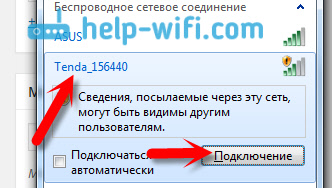 Das Netzwerk ist ohne Passwort. Wählen Sie einfach eine Verbindung her, und wenn ein anderes Fenster mit dem Angebot zur Installation des Netzwerks angezeigt wird, klicken Sie auf den Link "Verbindung zum Netzwerk ohne ..." eine Verbindung zum Netzwerk herstellen. ".
Das Netzwerk ist ohne Passwort. Wählen Sie einfach eine Verbindung her, und wenn ein anderes Fenster mit dem Angebot zur Installation des Netzwerks angezeigt wird, klicken Sie auf den Link "Verbindung zum Netzwerk ohne ..." eine Verbindung zum Netzwerk herstellen. ".
Wenn möglich, ist es am besten, einen Router aus dem Computer einzurichten, an den das Internet zuvor verbunden war. Wenn der Anbieter die MAC -Adresse verbindlich macht, ist die Einstellung viel einfacher.
Die Verbindung mit dem Router sollte installiert werden, Sie können in die Einstellungen eingehen.
Eingang zum Bedienfeld und schnelles Einstellen Tenda N3
Es ist sehr einfach, in die Tenda -Router -Einstellungen zu gehen. Geben Sie im Browser die IP -Adresse des Routers ein 192.168.0.1 Und folge ihm. Einstellungen sollten sofort geöffnet werden. Wenn eine Anforderung für eine Anmeldung und ein Passwort angezeigt wird, geben Sie die Anmeldung an Administrator, und hinterlassen Sie das Feld Passwort Nicht gefüllt. Wenn Probleme auftreten, können Sie sich den Gesamtartikel am Eingang der Router -Einstellungen oder einen speziellen Artikel für Tenda -Geräte ansehen.
Sie werden sofort eine Seite mit schnellen und Haupteinstellungen unseres Router Tenda N3 sehen. Übrigens ist dies sehr gut erfunden. Sie können einen Router buchstäblich ein paar Schritte und alle auf einer Seite konfigurieren.
Wir müssen solche Parameter ausfüllen (siehe Beschreibung und Screenshot unten):
- Unter Nummer 1 zeigt der Screenshot die IP -Adresse zum Eingeben der Einstellungen an.
- Gegen Zugriffsmethode, Wir müssen die Art der Verbindung auswählen, die Ihr Anbieter verwendet. Es ist sehr wichtig, eine Dampfverbindung auszuwählen. Wenn Sie nicht wissen, welchen Typ Sie auswählen möchten, können Sie den Anbieter anrufen und fragen. Oder schauen Sie sich ihre Website an. Vielleicht wird ein Artikel nützlich darüber, welche Art von Verbindung beim Einrichten eines Routers angezeigt werden muss. Mehrere Nuancen: ADSL-Dial-up, Dies ist dasselbe wie PPPOE, diese Art von Verbindung wird von so beliebten Anbietern verwendet wie Ttk, Rostelecom, Haus.Ru und andere.
DHCP - Diese Art von Verbindung ist dynamisches IP. Es wird von solchen ukrainischen Anbietern als verwendet Wille, Kyivstar und T. D. Verbindung L2TP Verwendet den Anbieter Linke. Wenn Sie Ihren Router an das ADSL -Modem anschließen, wählen Sie DHCP aus. - Unter der Nummer 3 habe ich im folgenden Screenshot die Felder ausgewählt, die von den Daten ausgefüllt werden müssen, die Sie einem Anbieter bereitstellen müssen (möglicherweise sind diese Informationen in den Dokumenten angegeben, die Sie bei der Verbindung mit dem Internet erhalten haben). Abhängig von der ausgewählten Verbindungstypen können sich diese Felder ändern. Wenn Sie beispielsweise DHCP (Dynamic IP) auswählen, müssen Sie einige zusätzliche Parameter nicht festlegen.
- Im Folgenden müssen wir die MAC -Adresse des Routers festlegen. Wenn Ihr Internetanbieter nicht an die MAC -Adresse binden, klicken Sie einfach auf die Schaltfläche Standard Mac wiederherstellen. Wenn der Anbieter eine Bindung herstellt und Sie einen Router von einem Computer einrichten, an den das Internet früher angehängt wurde, klicken Sie auf die Schaltfläche Klon -MAC -Adresse. Der Router kopiert den Mac vom Computer, und das Internet wird funktionieren. Andernfalls müssen Sie den Anbieter anrufen und darum bitten, dass er eine neue MAC -Adresse Ihres Routers vorschreiben würde. Es kann auf dem Aufkleber vom Boden des Routers selbst oder im MAC -Adressfeld gefunden werden (nachdem Sie auf die Taste "Standard -Mac" der Wiederherstellung von Wiederherstellung geklickt haben).
- Nun, das letzte Feld WLAN-Passwort. Erfinden und schreiben Sie das Passwort auf, das verwendet wird, wenn Sie eine Verbindung zu Ihrem Wi-Fi-Netzwerk auf Tenda N3 herstellen. Standardmäßig Passwort 12345678. Finden Sie ein komplexes Passwort, mindestens 8 Zeichen. Schreiben Sie das Passwort sofort auf, damit Sie nicht vergessen.
- Überprüfen Sie alle Parameter erneut und klicken Sie auf die Schaltfläche OK Einstellungen speichern.
Der Router wird höchstwahrscheinlich neu starten. Stellen Sie erneut eine Verbindung zum Wi-Fi her.
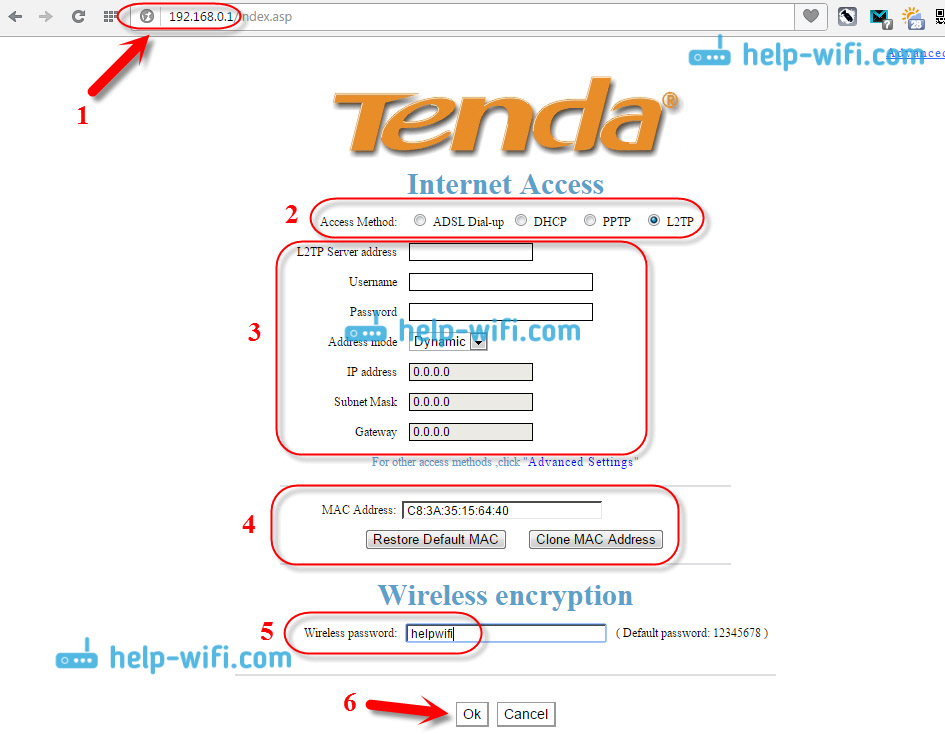
Wenn Sie alle Parameter korrekt angegeben haben, sollte das Internet bereits den Router überarbeiten. Wenn nicht, können Sie erneut in die Einstellungen auf die Seite der schnellen Einstellungen gehen und die erforderlichen Parameter überprüfen oder ändern.
Dies ist die Einstellung unseres Ruoters kann bereits abgeschlossen sein. Im Folgenden werde ich auch zeigen, wie Sie die Verbindungseinstellungen mit dem Anbieter ändern, wie Sie den Namen des Wi-Fi-Netzwerks im Tenda-Router ändern, wie man die Ports platziert, das lokale Netzwerk konfigurieren und was sehr wichtig ist, wie wichtig, wie Um das Passwort zu ändern, um auf die Einstellungen Ihres Routers zuzugreifen (verwechseln Sie nicht mit dem Passwort im Wi-Fi-Netzwerk). Wenn Sie diese Einstellungen nicht benötigen, ändern Sie das Kennwort für den Zugriff auf das Bedienfeld unbedingt!
Um weitere Einstellungen von Tenda N3 zu öffnen, müssen Sie zum Bedienfeld gehen und auf den Link oben klicken Erweiterte Einstellungen.
 Eine Seite mit dem Status der Verbindung und vielen verschiedenen Einstellungen wird geöffnet.
Eine Seite mit dem Status der Verbindung und vielen verschiedenen Einstellungen wird geöffnet.
WAN -Einstellungen (Internetverbindung) auf Tenda N3
Sie können die Verbindungsparameter mit dem Anbieter auf einer separaten Seite bearbeiten. In den Einstellungen gehen Sie zur Registerkarte WAN -Einstellungen.
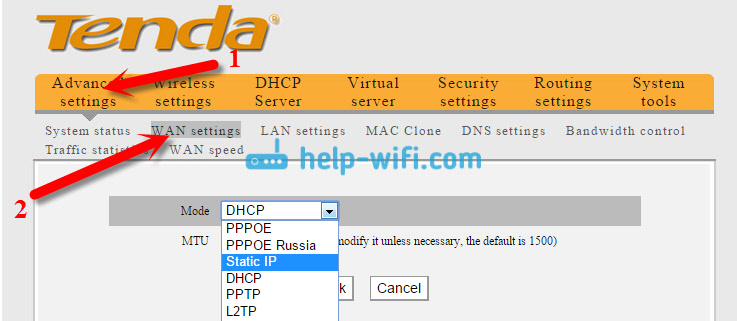
Dies sind sehr wichtige Einstellungen. Wir haben sie bereits oben auf der Seite der schnellen Einstellungen des Routers angegeben. Wenn Sie die Parameter für die Verbindung zu Ihrem Anbieter fälschlicherweise angeben, funktioniert das Internet nicht über den Router, da es nicht in der Lage ist, die Verbindung mit dem Anbieter zu installieren. Wi-Fi wird funktionieren, aber es wird "ohne Zugang zum Internet" sein, oder Websites werden einfach nicht geöffnet.
Wenn Sie ein solches Problem haben, muss auf dieser Seite höchstwahrscheinlich ihre Lösung gesucht werden. Überprüfen Sie die Art der Verbindung und die erforderlichen Parameter. Alles, was Sie auf dieser Seite festlegen müssen, sollte von Ihrem Internetanbieter bereitgestellt werden.
Wi-Fi-Einstellung und Kennwortänderung
Während der schnellen Einstellung haben wir bereits ein Passwort installiert, das Ihr Wi-Fi-Netzwerk schützt. Aber wir haben den Namen dieses Netzwerks nicht geändert. Jetzt werde ich zeigen, wie es geht. In den Einstellungen gehen Sie zur Registerkarte Drahtlose Einstellungen - Drahtlose grundlegende Einstellungen. Auf dem Feld Primärer SSID Sie können einen Namen für ein drahtloses Netzwerk festlegen.
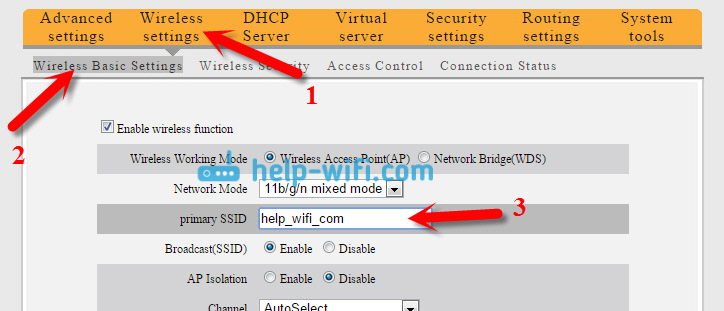
Vergessen Sie nicht zu drücken OK Einstellungen speichern. Um das Passwort in Wi-Fi zu ändern, gehen Sie zur Registerkarte Drahtlose Einstellungen - Sicherheit bei drahtlosen Verbindungen. In der Drop -Down -Liste Sicherheitsmodus Wählen WPA2-PSK, Und im Feld Schlüssel Geben Sie den Schlüssel zum Wi-Fi-Netzwerk an.
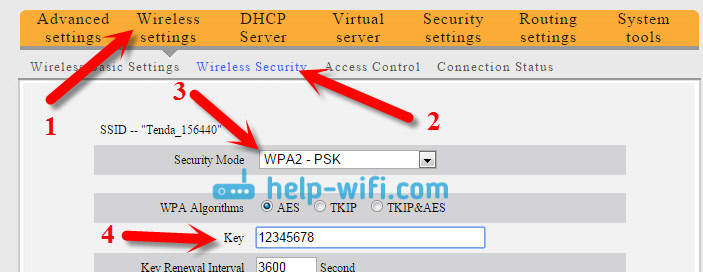
Drücken Sie den Knopf OK Einstellungen speichern.
Wenn Sie später das Passwort für Wi-Fi ändern oder auf die Routereinstellungen zugreifen möchten, können Sie dies gemäß speziellen Anweisungen tun.
Einrichten eines lokalen Netzwerks auf Tenda N3 einrichten
Ändern Sie die IP -Adresse des Routers im lokalen Netzwerk, Sie können auf der Registerkarte Erweiterte Einstellungen - LAN-Einstellungen.
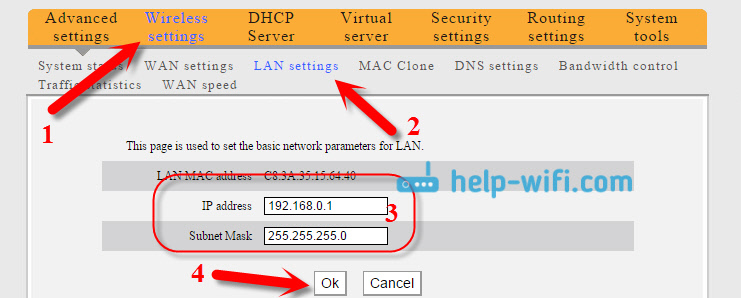
Wie immer speichern wir die Einstellungen, indem wir eindringen OK.
Portierung von Anschlüssen auf Tenda N3 Router
Um den Durchgang von Ports auf Tenda -Routern zu konfigurieren, müssen Sie zum Abschnitt gehen Virtueller Server - Weiterleitung von Port Range. Geben Sie den anfänglichen und endgültigen Port an (falls ein Port und dann in beiden Feldern an, und setzen Sie die IP -Adressen der Integration des über das LAN verbundenen Netzwerks, wählen Sie das gewünschte Protokoll (TCP, UDP, beide) und setzen Sie die Überprüfen Sie im Gegenteil Aktivieren.
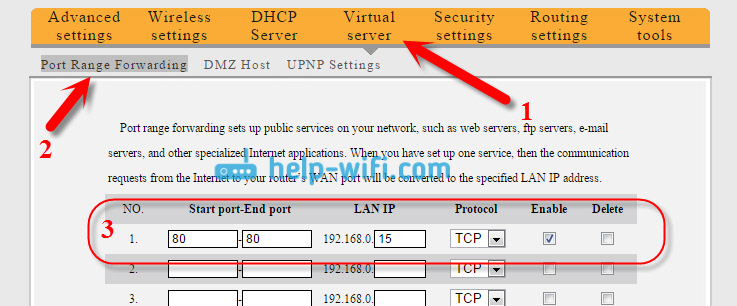
Vergessen Sie nicht, die Einstellungen zu speichern, indem Sie darauf klicken OK.
Wir ändern das Passwort für die Eingabe der Einstellungen
Ein sehr wichtiger Punkt. Um das zum Zugriff auf das Bedienfeld verwendete Kennwort zu ändern, öffnen Sie die Registerkarte System Tools - Kennwort ändern. Auf dem Feld Altes Passwort Sie müssen das alte Passwort angeben. Wenn Sie es noch nicht geändert haben, lassen Sie dieses Feld leer. Auf dem Feld Neues Kennwort Und Bestätige neues Passwort Geben Sie dasselbe Passwort an, mit dem Sie Ihren Router eingeben können.
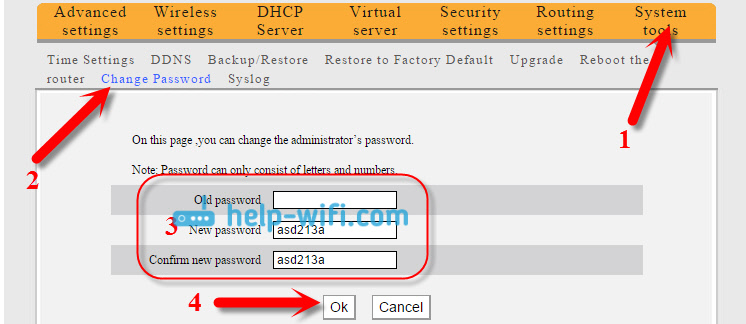
Um die Einstellungen einzugeben, müssen Sie nun das von Ihnen festgelegte Passwort angeben.
Wenn Sie dieses Passwort nicht ändern, kann jeder, der mit Ihrem Router verbunden ist.
Nach allen Einstellungen ist es ratsam, den Router neu zu starten. Es ist am besten, dies über das Bedienfeld zu tun. Im Kapitel Systemwerkzeuge - Starten Sie den Router neu Drücken Sie den Knopf "Systemwerkzeuge - Starten Sie den Router neu" Und warte ein bisschen.
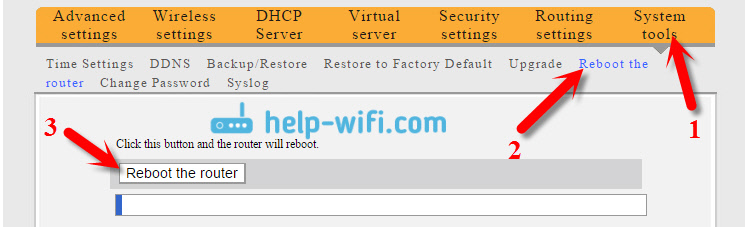
Nachwort
Wie sich herausstellte, ist es überhaupt nicht schwierig, Tenda N3 selbst einzurichten. Als ich das Einstellungsfeld zum ersten Mal sah, dachte ich, es wäre viel komplizierter. Ich mochte das, was sie mit der Hauptseite entwickelt haben, die unmittelbar nach dem Zugriff auf die Einstellungen angezeigt wird und auf die Sie alle erforderlichen Einstellungen festlegen können. Es stellt sich heraus, dass Sie den Router auf einer Seite konfigurieren können. Ich würde ihm nur die Möglichkeit hinzufügen, den Namen des drahtlosen Netzwerks und das Passwort zu ändern, um die Einstellungen zu schützen.
- « D-Link DIR-615/A-Merkmale, Bewertungen und Fotos des Routers
- Wie auf dem Zyxel-Keenetic-Router sehen, wie viele Geräte mit Wi-Fi verbunden sind und wer verbunden ist? »

